
„Payoneer“ padės lengvai valdyti pinigus. Atsisiųskite šią programą ir saugiai kontroliuokite mokėjimus. Štai pagrindinės funkcijos, kuriomis galite pasinaudoti:
- Tarptautinių mokėjimų gavimas per kelias minutes
- Greitas ir paprastas mokėjimas į vietines gaunamas sąskaitas USD, EUR, GBP, JPY, AUD, CAD ir MX
- Atsiimkite bankomatuose visame pasaulyje
perimkite savo mokėjimų kontrolę
saugiu būdu
Grynųjų pinigų naudojimas kaip mokėjimo būdas yra praktika, kuri nuolat, bet užtikrintai išnyksta.
Taip yra todėl, kad niekas neprilygsta lengvumui ir efektyvumui, kurį suteikia kortelės naudojimas.
Negana to, jei jūs galite susitvarkyti su išankstinio mokėjimo kortele be vargo įsitraukdami į banką, tai dar geriau.
Tai panašiai kaip kreditinės kortelės „Payoneer“atsirado.
„Payoneer“ yra finansinių paslaugų įmonė, leidžianti internetu pervesti pinigus, skaitmenines mokėjimo paslaugas ir apyvartinio kapitalo sprendimus.
Tai veikia panašiai kaip
„PayPal“ir dėl tarptautinių B2B mokėjimų jis naudojamas visame pasaulyje daugiau nei 200 šalių.Be to, ji siūlo tarpvalstybinius pavedimus, mokėjimus internetu ir pakartotinai užpildomas debeto kortelių paslaugas, panašias į„Revolut“.
Jei esate naujas „Payoneer“ vartotojas ir ką tik gavote ir suaktyvino jūsų kortelę, turėsite žinoti, kaip iš jų paimti pinigus.
Šis nuoseklus vadovas jums tiksliai pasakys viską, ką reikia žinoti apie tai, kaip išsiimti pinigus „Payoneer“ kortele.
Kaip atsiimti pinigus iš „Payoneer“ išankstinio mokėjimo kortelės?
- Eik pas valdininką„Payoneer“ svetainė
- Prisijungtitavo„Payoneer“ sąskaitą
- Eikite į atsiimti
- Pasirinkite Į banko sąskaitą.
- Pasirinkite valiutos likutį arba kortelę, iš kurios norite išsiimti lėšų
- Įveskite konkrečią išsigryninimo informaciją:
- Pasirink banko sąskaita į kurį norite pasitraukti.
- Jei norite sukurti naują paskyrą, eikite į Banko valdymas skirtuką arba vadovaukitės instrukcijomis Banko sąskaitų pamoka
- Užrašykite pinigų suma norite atsiimti, tuo pačiu užrašydami dabartinį balansą ta valiuta.
- Jūs taip pat galėtumėte įveskite aprašą jūsų įrašams, bet tai yra grynai neprivaloma
- Spustelėkite Apžvalga
- Tai suteiks jums galutinę atsiėmimo, kurį ketinate atlikti, apžvalgą
- Perskaitykite visą jūsų parašytą informaciją atsargiai
- Jei matote kokią klaidą, tiesiog paspauskite Redaguoti mygtuką, kad jį pakeistumėte
- 100% įsitikinę, kad įvesta informacija yra teisinga, paspauskite Pasitrauk
- Pasirink banko sąskaita į kurį norite pasitraukti.
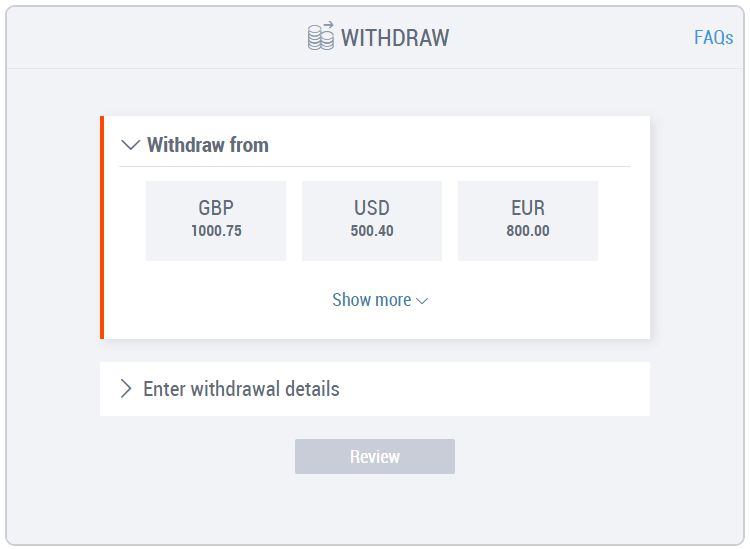
Gausite patvirtinimo el. Laišką, kuriame teigiama, kad atsiėmimas buvo sėkmingas.
Atkreipkite dėmesį, kad pinigai bus pristatyti per 3–5 darbo dienas, NE akimirksniu.
Jei norite labiau praktinio požiūrio, taip pat galite apsvarstyti galimybę atsisiųsti pareigūną „Payoneer“ programa taip pat.
SUSIJED STRAIPSNIAI, KURIUS TURĖTUMĖTE TIKRINTI:
- Kaip papildyti „Revolut“ kortele ar banko sąskaita
- Kaip pakeisti „Revolut“ banko duomenis
- Ištrinkite „Revolut“ paskyrą naudodami šį vadovą

